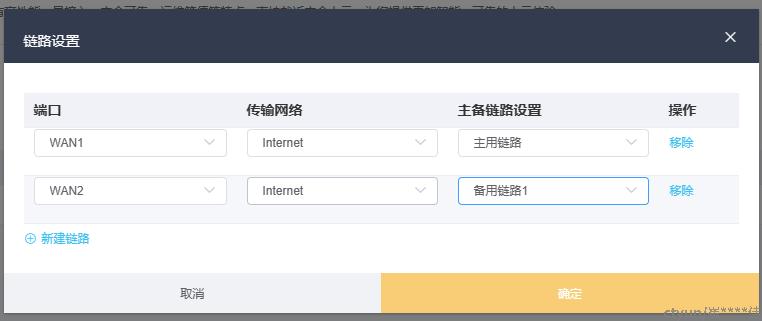1.1 单臂旁挂功能简介
CPE设备旁挂核心上,用于现网已经部署好,不对现网业务有所影响场景。
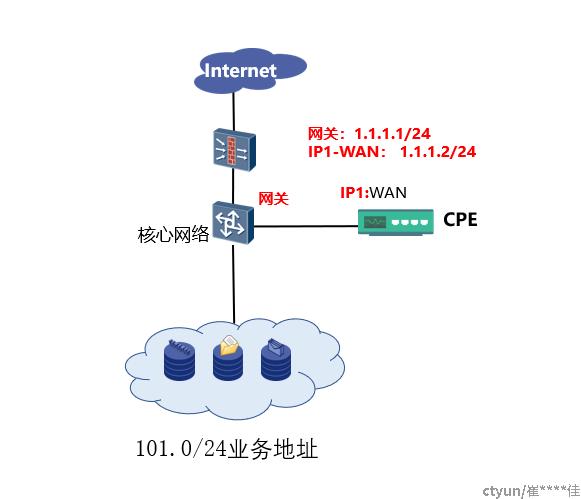
1.2 设备支持功能及要求
版本信息:大于等于 1.4.5
|
NO. |
功能点 |
功能描述 |
备注 |
|
1 |
访问控制 |
SD-WAN服务提供访问控制功能,您可以为智能网关设置访问白名单或黑名单。 |
|
|
2 |
静态路由 |
|
|
|
3 |
Qos策略 |
智能网关通过Qos策略,可以助您保证传输带宽、降低网络时延、降低数据的丢包率,提高网络资源利用率,优化智能网关使用体验。 |
中档以上支持 |
|
4 |
双机 |
|
X86 |
|
5 |
多wan口上行 |
|
X86 |
1.3 单臂旁挂部署及相关功能介绍
1.1.1.单机设备激活上线
将wan口配置IP、连线,设备能正常上网,天翼云平台设备在线
点击【智能网关】->【更多】->【激活】

选择【单臂旁挂】输入私网网段地址
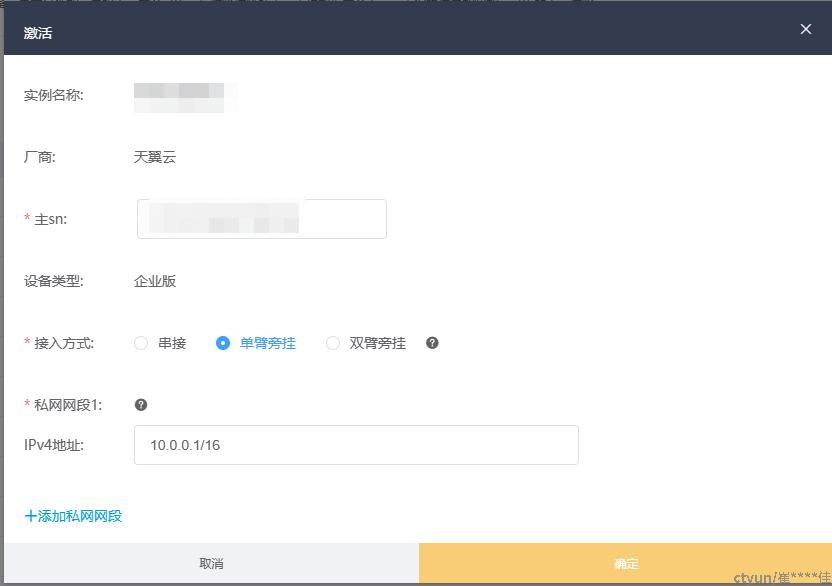
点击【确定】后设备显示【操作中】等待几分钟设备操作配置

待操作完成设备显示【已激活】

核心设备配置目的地址为对端业务地址的路由,下一跳指向cpe的wan口地址
1.1.2.双机设备激活
将两台wan口配置IP、连线,设备能正常上网,天翼云平台设备在线
双机设备的下单类型为双机备份,点击【智能网关】->【更多】->【激活】

选择【单臂旁挂】选择两台设备的wan,以及填入虚拟地址,输入私网网段地址
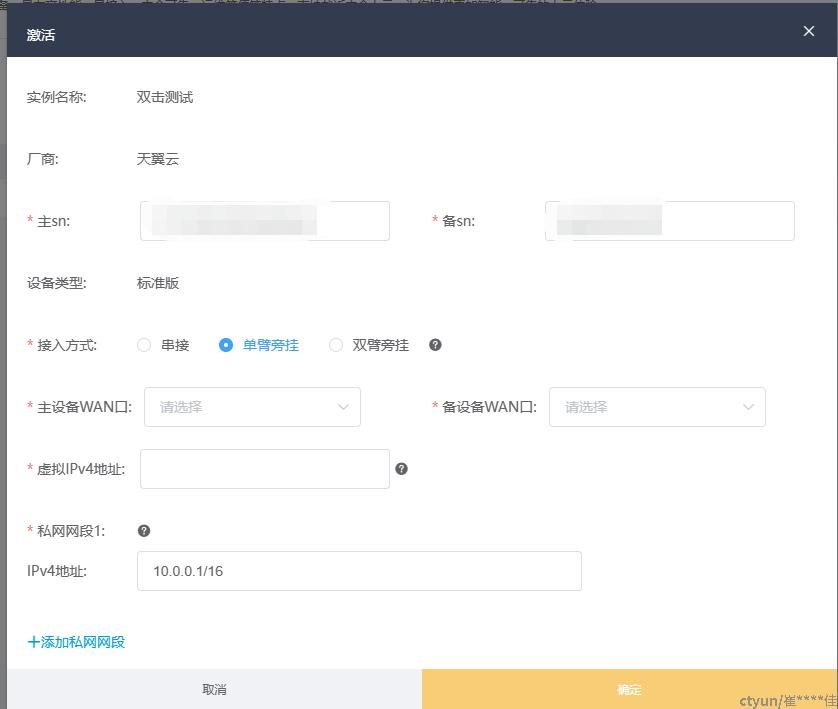
1.1.3.访问控制
【创建访问控制】

输入名称,添加规则,企业项目为默认default。
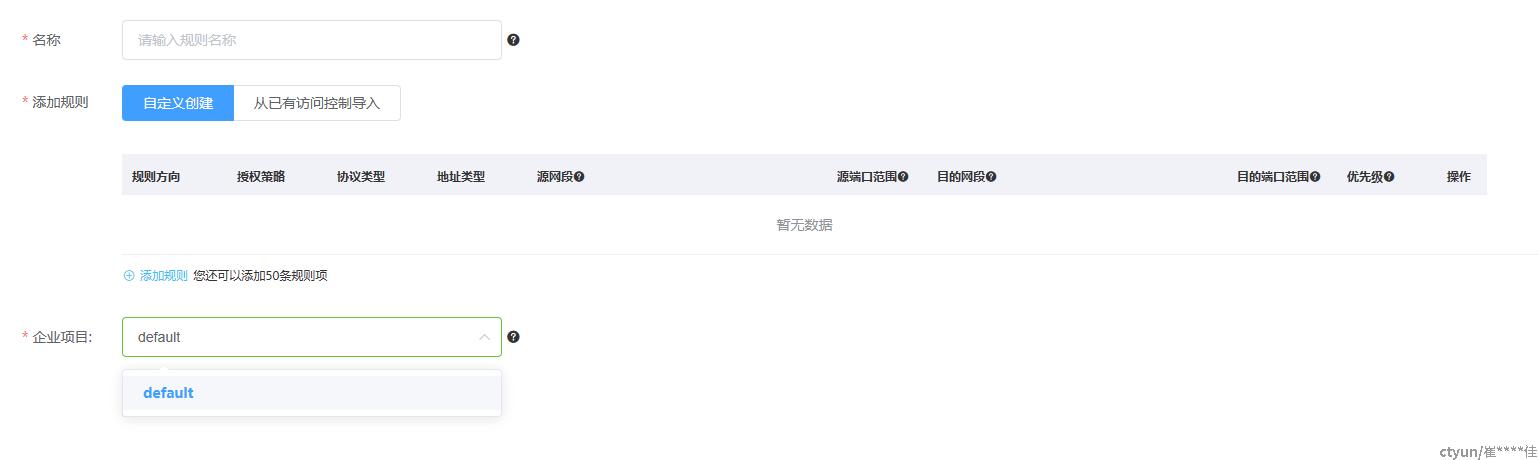
【添加规则】选择方向、协议类型、源目网段
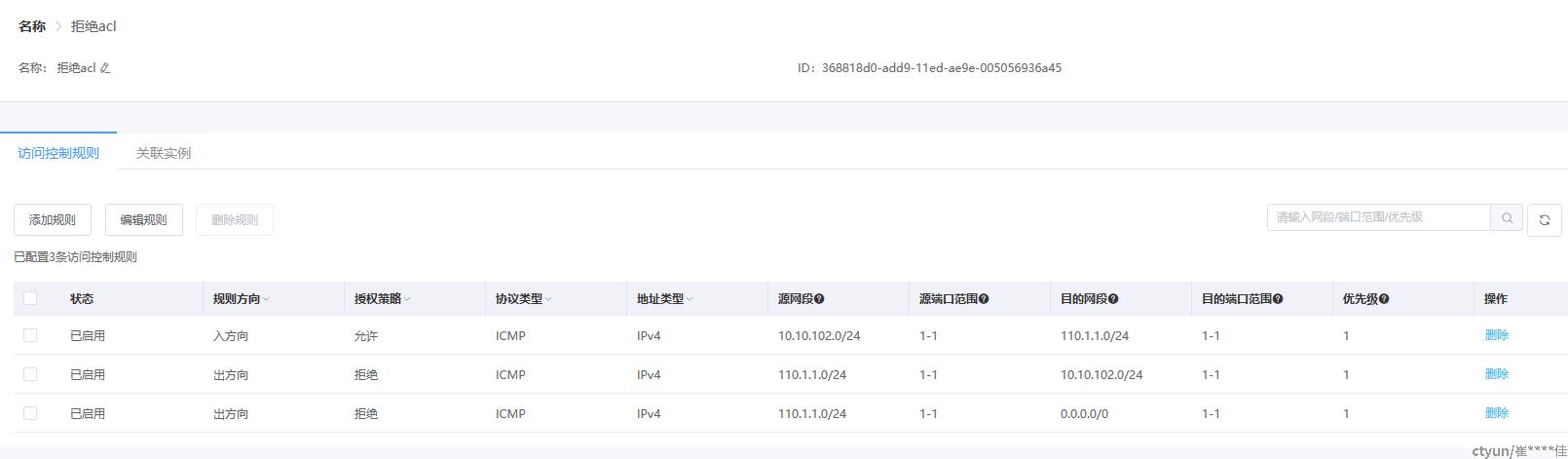
【关联实例】将访问控制策略关联到cpe设备上
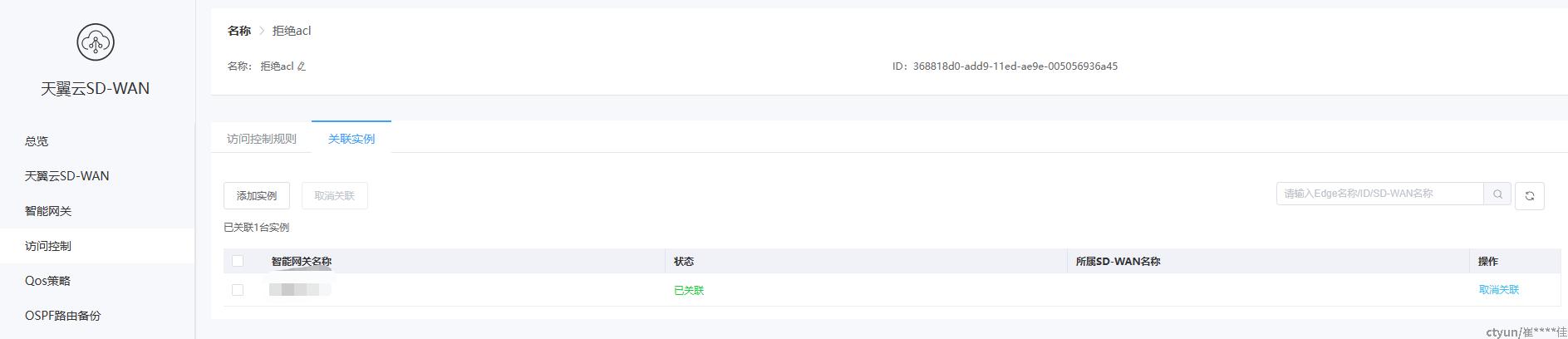
1.1.4.静态路由配置
【智能网关】->点击网关设备名称->【静态路由】
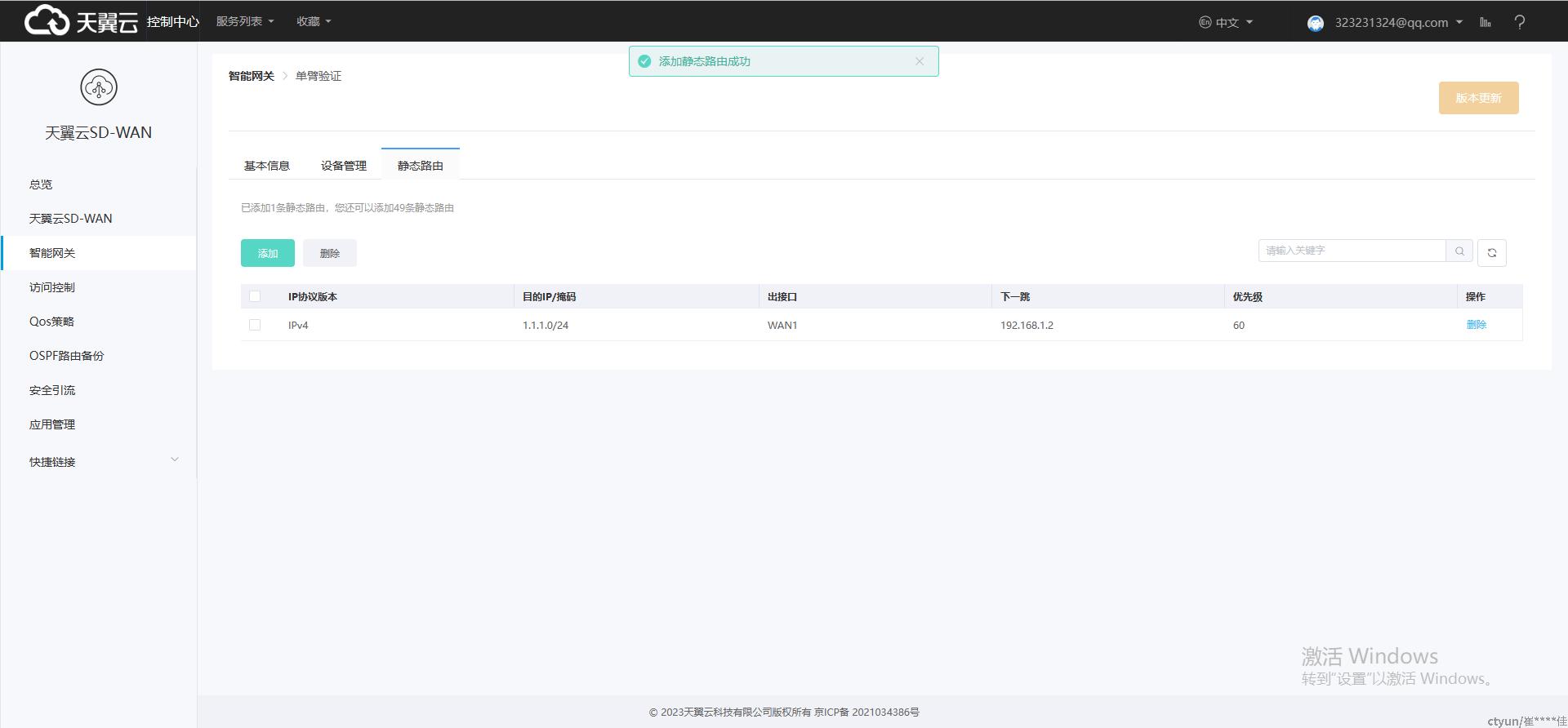
输入目的网段、出接口、下一跳地址
1.1.5.QOS配置
【创建qos策略】,qos分互联网带宽和SD-WAN带宽两种带宽类型
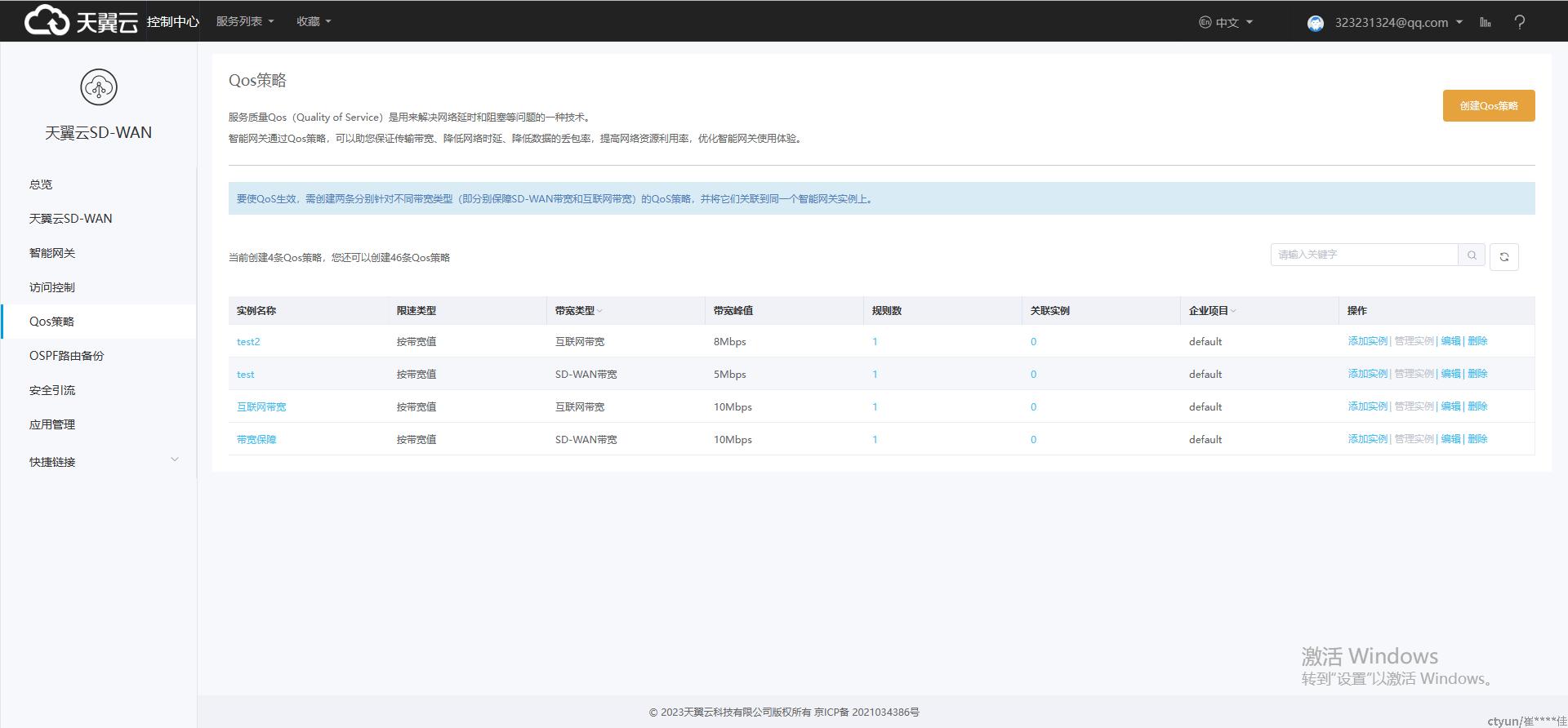
【关联实例】关联到对应的CPE设备
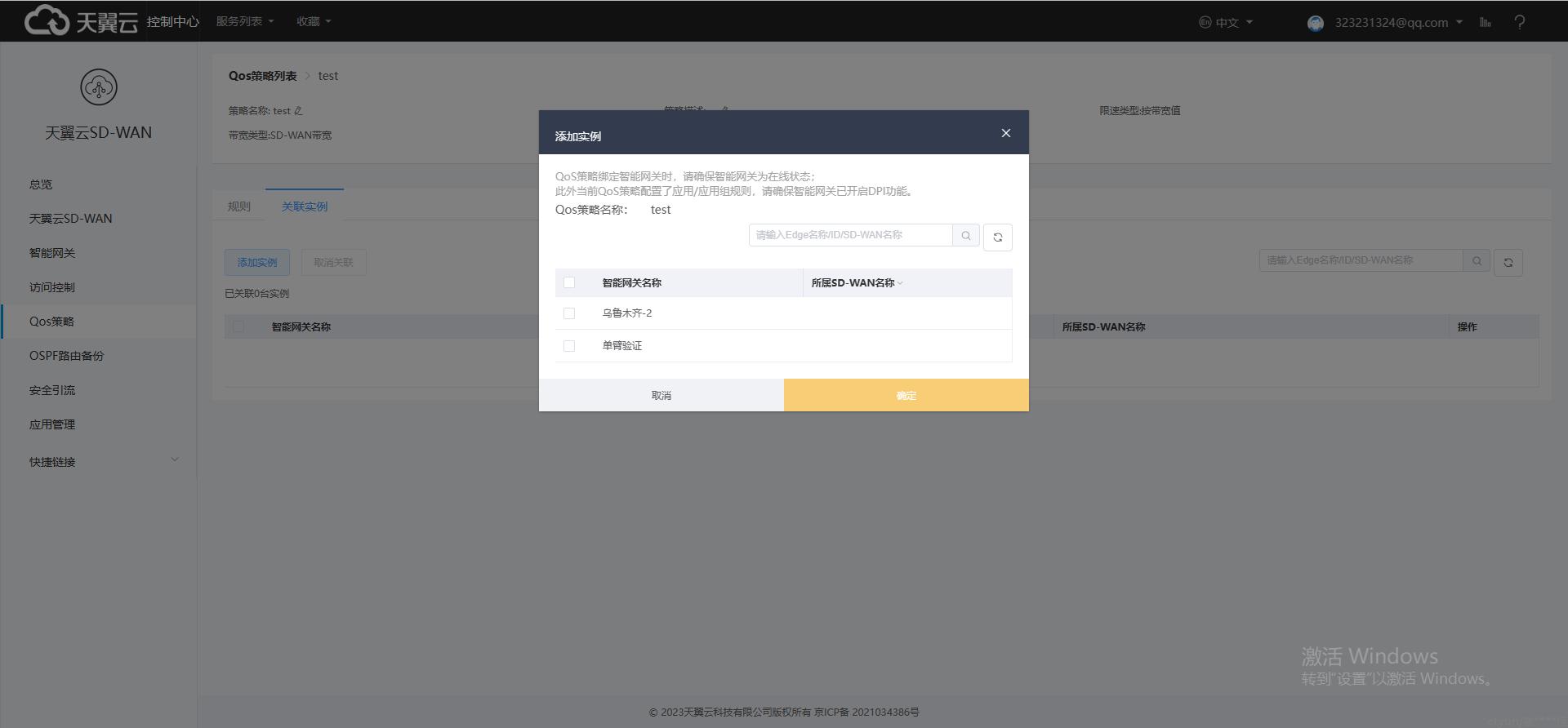
配置下发完成
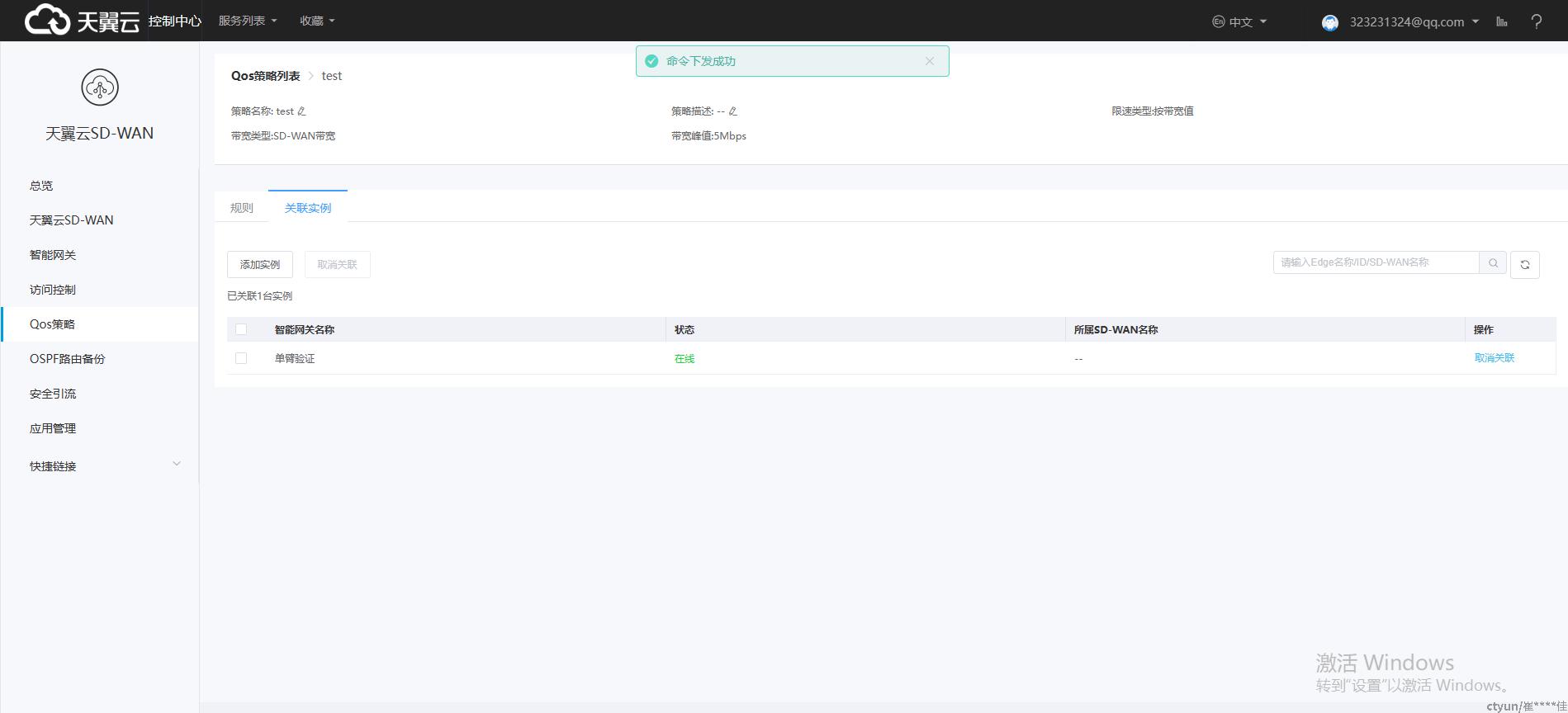
1.1.6.多wan口上行配置
【智能网关】->【更多】>【链路设置】

选择端口,进行主备链路设置选择